空白のドキュメントを開くMicrosoftExcelを修正
ソフトウェアが誤動作し、最初にファイルを開かない場合、それは非常に苛立たしいことです。 Microsoftのデータシート管理アプリMicrosoftExcel これは、最も人気のあるデータ集計ツールの1つであり、このような問題に直面することがあります。これらは、いくつかの基本的なトラブルシューティングによって解決できます。
時々、Excelファイルをダブルクリックすると、MS Excelソフトウェアが通常どおり開き、ドキュメントがそこにあることを期待しますが、代わりに、スプレッドシートが入っていない空白のウィンドウが開く場合があります。 Microsoft Excelが空白の灰色のドキュメントまたはワークシートを開いた場合、問題を解決するためにできることがいくつかあります。
空白のウィンドウを開くExcel
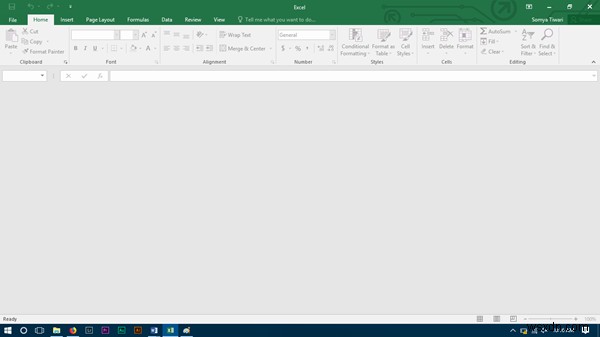
ソフトウェアがスプレッドシートを開くのをブロックしている可能性があり、代わりにグレー表示されたインターフェイスを開いています。これらの機能は通常、実際にドキュメントを開かないと機能しないため、リボンのほとんどのオプションはブロックされています。
あなたが試すことができる直接的な解決策はありません、そしてあなたの仕事はそれ以上のステップなしで行われます。問題を最初に解決できるヒットアンドトライアルエラーを試す必要があります。または、最後の解決策まで各解決策をたどって同じ問題を解決する必要がある場合があります。ソリューションは主にMicrosoftExcel2016を対象としていますが、他のバージョンで問題が発生している場合は、それらも試すことができます。
1]DDEを開始します
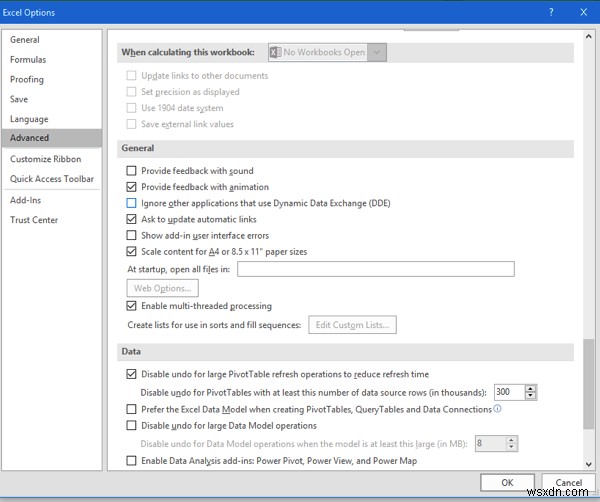
DDEはDynamicData Exchangeの略です;サポートしている拡張子のファイルを開くように要求されていることを特定のソフトウェアに通知するために使用されます。 MS ExcelでDDEがオフになっている場合、Excelは開きますが、期待するスプレッドシートが読み込まれません。同じことを確認するには、次の手順に従います。
- MicrosoftExcelを起動します
- ファイルリボンで[オプション]をクリックします
- アドバンスセクションに移動
- ページの[設定の一般グループ]までスクロールします。ページの下端に向かって表示されます。
「DynamicDataExchangeを使用する他のアプリケーションを無視する」かどうかを確認してください 」はオフになっています。チェックされている場合は、同じチェックを外します。
2]スプレッドシートの非表示/再表示を試してください
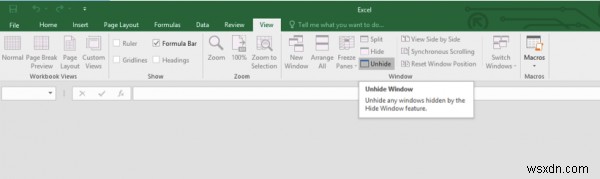
[表示]パネルでは、スプレッドシートを非表示にするオプションがあります。チェックマークが付いている場合があり、開いているスプレッドシートが表示されていない場合は、[リボンの表示]で同じことを確認してください。 。
3]アドインを確認する
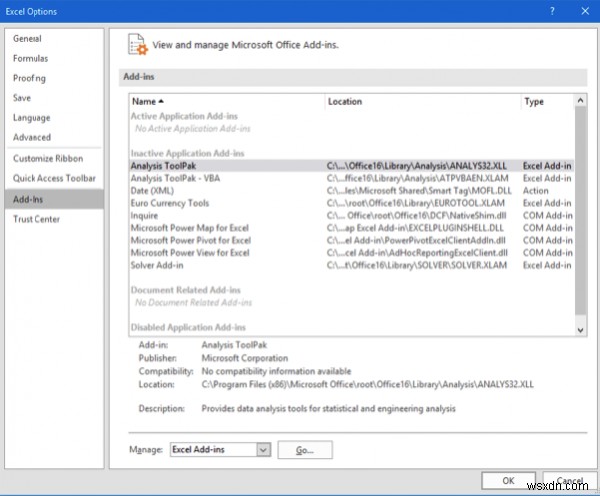
アドインは、ソフトウェアに追加されるさまざまな機能です。これらはExcelの通常の機能を妨げる可能性があります。最近、問題の原因となっているものを追加したかどうかを確認してください。
ファイルリボンを開き、オプションに移動します。サイドパネルから[アドイン]を選択します。アクティブなアドインがある場合は、1つずつオフにして、問題が解決したかどうかを確認します。
たとえば、 MySQL for Excelが表示された場合 アドイン、チェックを外して見てください。役立つことが知られています。
4]Fieアソシエーションを確認する
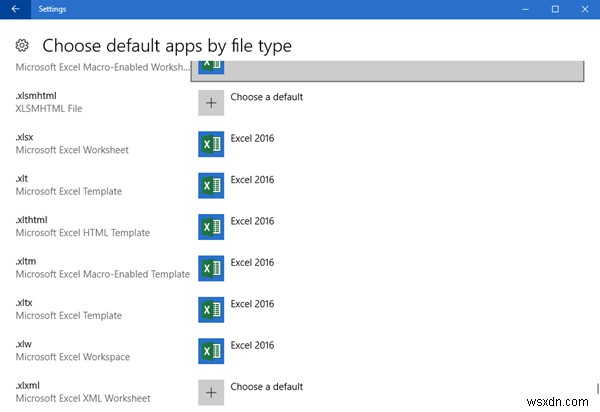
Windows10の[設定]>[アプリ]>[既定のアプリ]を開き、Excelドキュメントのファイルの関連付けを確認します。 Windows 8/7ユーザーは、コントロールパネルを使用できます。ファイルの関連付けを修正する必要がある場合は、無料のファイル関連付けフィクサーを使用して簡単に修正できます。
5]ハードウェアアクセラレーションをオフに切り替えます
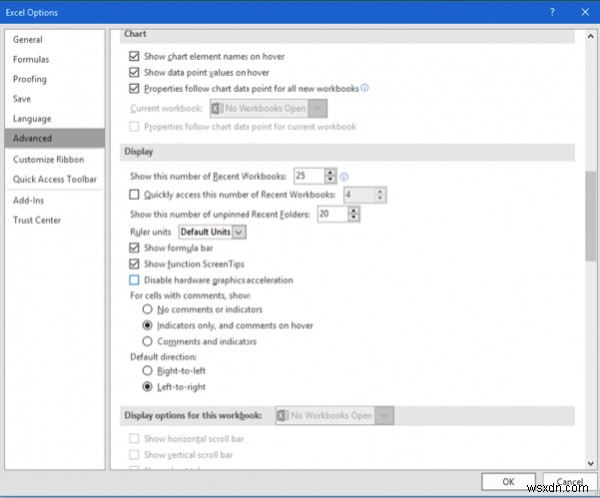
ファイルリボンを開き、[オプション]に移動します。次に、サイドパネルから[詳細]タブを読み込み、下にスクロールして[表示グループ]を検索し、[ハードウェアグラフィックアクセラレーションを無効にする]をオンにします。 」。
6]オフィスの設置を修理する
上記のすべてのオプションが機能しない場合は、オンラインまたはオフラインでOfficeの修復を試みる必要があります。これで問題は解決します。それでも問題が解決しない場合は、クリーンアンインストール後にMSOfficeを再インストールしてみてください。
これらは、Microsoft Excelの問題の解決策の一部です。他の解決策を見つけた場合は、以下のコメントセクションでお知らせください。
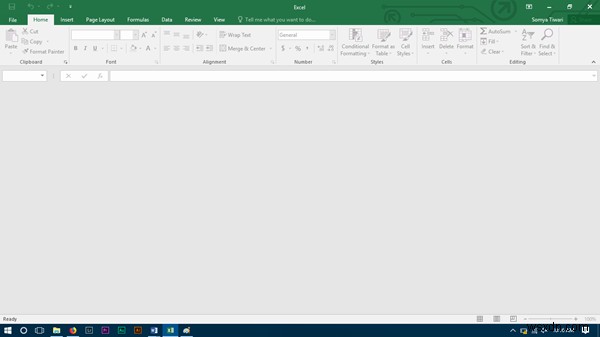
-
Excel がファイルを開くときに動かなくなる 0% 修正
Microsoft Excel は、Office スイートに付属する最高のユーティリティ ツールの 1 つです。これを利用して、データを表示したり、シートを統一された方法で維持したりできます。アプリがどれほど頑丈であっても、ワークブックを開くのに時間がかかることがあります。 Excelファイルにすぐにアクセスしたいのに、「Excel Stuck At Opening File 0%」という状況に遭遇したことがありますか?はいの場合、適切な場所に来ました。 この投稿では、問題を解決するためのさまざまな回避策を提供します。 ワークブックに多数のエントリがある場合、ファイルを呼び出して開くのに時
-
修正方法:Excel 2016 が空白で開く
私たちは皆、統計データを保存するため、または大企業などで働いている場合はすべての費用を追跡するために Excel を使用しています。ピボットとグラフを描画してデータを比較します。保存したワークブックを開いて Excel ファイルが空白になったらどうしますか?あなたの心に浮かぶ最初の質問は、どのように起こったのですか?どうすれば元に戻せますか? この投稿では、両方の質問に答えています。読み進めてください! 考えられる原因: この問題は、外部プログラムを無視するように Excel の設定が変更された場合に発生します。空白の Excel スプレッドシートが表示されるのを修正するために、いくつ
